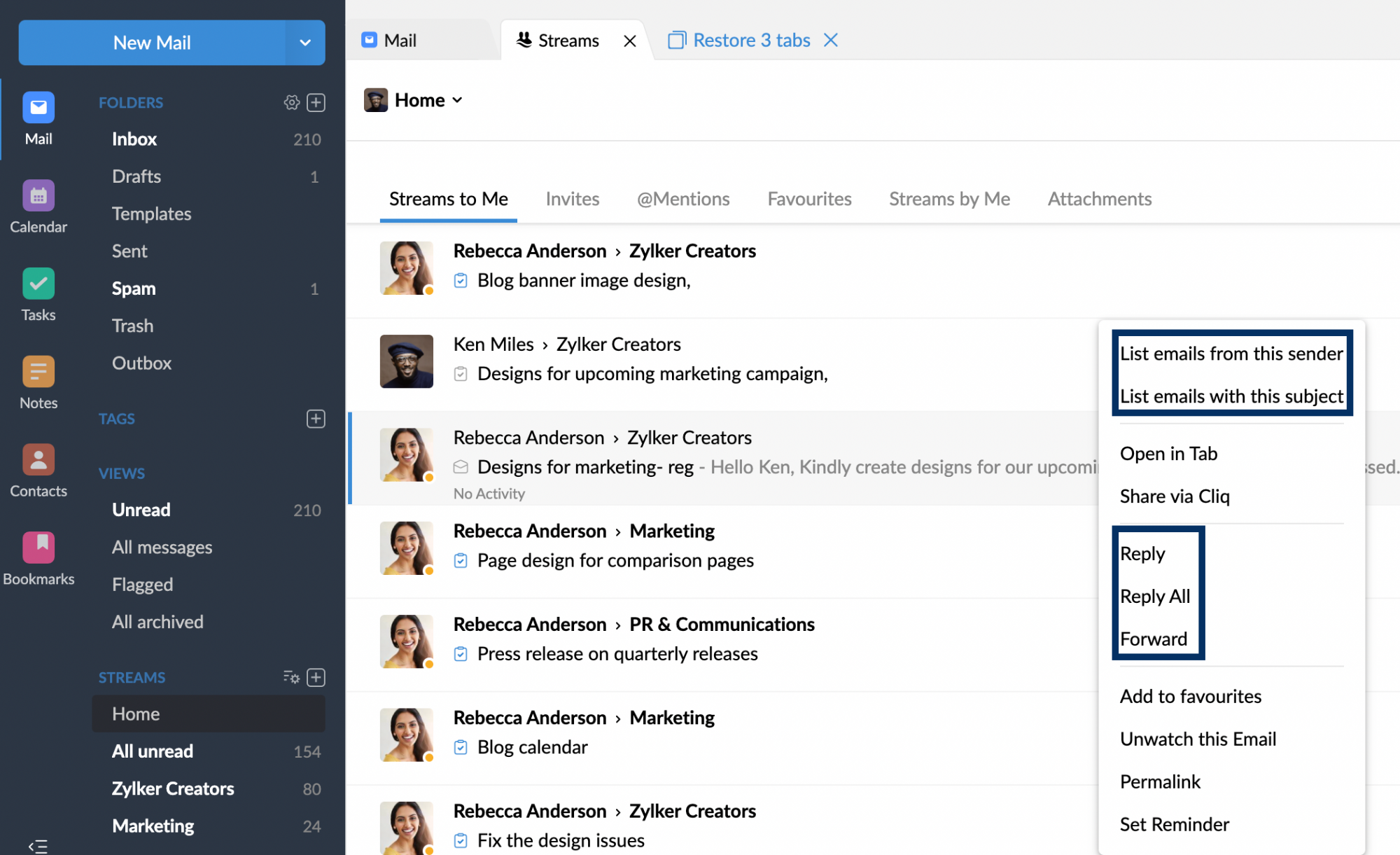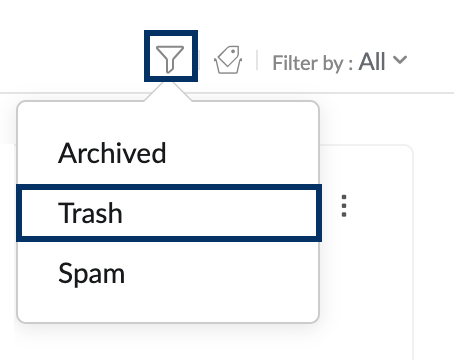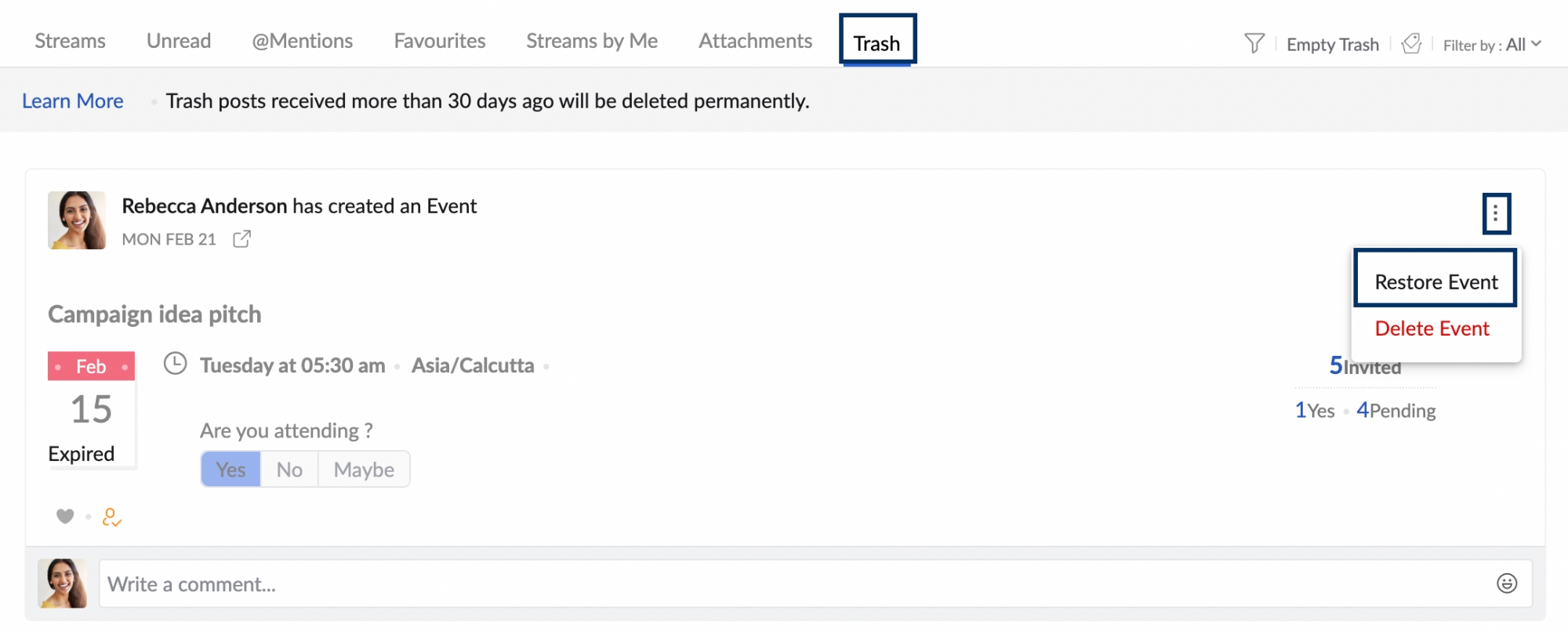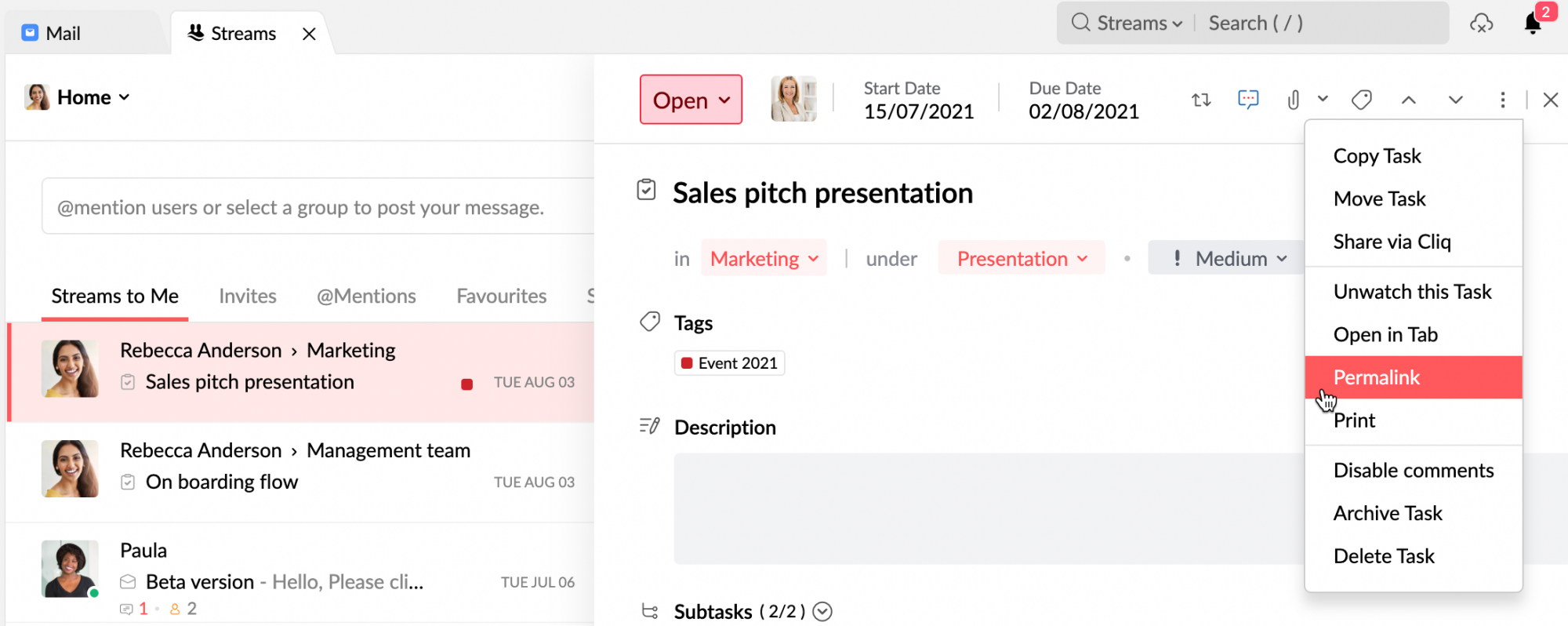Streams Grup
Tiap pengguna bisa menjadi anggota lebih dari satu grup, grup organisasi (dibuat oleh admin), atau grup pribadi (dibuat oleh pengguna). Moderator atau pemilik grup bisa mengaktifkan Streams untuk grup. Grup dengan Streams aktif tercantum dalam Streams bagi semua pengguna.
Streams grup berisi berbagai email, pesan, acara, tugas, dan catatan yang diposting oleh anggota grup. Semua anggota dapat melihat berbagai entitas yang dibagikan kepada grup. Anggota dapat menanggapi postingan dengan menyukai dan/atau mengomentarinya. Tiap Streams Grup mempunyai tab-tab berikut secara default.
Stream - Semua aktivitas grup yang dicantumkan secara kronologis dari paling baru hingga paling lama.
Unread - Aktivitas yang belum Anda baca atau beri tindakan.
@mentions (@disebut) - Tab ini merangkum semua postingan di grup, yang secara eksplisit @menyebut nama Anda.
Favorites (Favorit) - Tab ini mengompilasi postingan yang Anda tandai sebagai favorit.
Streams by me (Streams oleh saya) - Semua postingan yang Anda posting ke grup tercantum di tab ini.
Attachments (Lampiran) - Tab ini menampilkan semua lampiran yang telah diposting ke grup.

Tab ketujuh adalah tab berbasis pencarian. Saat Anda mengeklik nama seorang pengguna, semua postingan oleh pengguna itu di grup tercantum dalam tab tersendiri. Demikian juga, dengan mengeklik #tag Anda dapat menampilkan postingan dengan #tag dalam grup sebagai tab baru.
Opsi Bilah Judul
Semua grup streams memiliki header yang mencakup opsi-opsi berikut.
- Group Name (Nama Grup) - Bilah atas mencakup nama grup. Saat mengeklik nama grup, daftar tarik-turun muncul dan menampilkan semua grup streams Anda. Ini memungkinkan Anda beralih di antara grup dengan cepat.
- Members (Anggota) - Total jumlah anggota ditampilkan. Anda dapat mengekliknya untuk melihat semua anggota dalam grup. Anda juga dapat mengedit daftar anggota dengan menghapus atau menambahkan anggota, dalam batasan peran Anda di grup.
- Chat with this group (Mengobrol dengan grup ini) - Ikon obrolan di bilah atas memungkinkan Anda memulai obrolan dengan semua orang di grup Streams terkait.
- Views (Tampilan) - Bilah atas mencakup ikon untuk dua tampilan yang tersedia. Anda dapat memilih untuk melihat semua postingan grup dalam Tampilan Sosial atau Tampilan Daftar.
- Group email ID - Jika grup adalah grup organisasi berfitur email, ID email grup juga akan tertera di bilah atas.
- More Options (Opsi Lainnya) - Ini mencakup opsi mengelola grup dan menyembunyikan grup. Pemilik dan moderator grup juga dapat melihat opsi untuk menambahkan anggota baru di sini.

Memposting ke Grup Streams
Anda dapat memposting di Grup Streams dalam bentuk pesan, catatan, acara, tugas, atau bookmark. Klik di kotak Post a message to (Posting pesan ke) di bawah bilah atas untuk memulai postingan.

Anda dapat memilih opsi Post Message (Posting Pesan), Create Note/Event (Buat Catatan/Acara), Add Task (Tambahkan Tugas), atau Add Bookmark (Tambahkan Bookmark) sebelum menyusun postingan.
Post Message (Posting Pesan) - Anda dapat membuat draf pesan dan mempostingnya ke grup untuk dilihat semua anggota. Anda bisa menambahkan lampiran ke pesan dengan mengeklik ikon Attach files (Lampirkan file). Anda juga bisa memformat konten tulisan menggunakan opsi Rich Text (Teks Kaya).
Create Note (Buat Catatan) - Anda dapat menambahkan catatan baru di grup untuk dibagikan kepada semua anggota grup. Perubahan dalam catatan juga akan diberitahukan.
Setelah memposting catatan, pemilik catatan akan dapat mengubah warnanya, membagikannya via email, dan membuatnya jadi catatan tempel. Pemilik dapat mengakses opsi ini dengan beralih ke Social view dan mengeklik More Options. Untuk mempelajari tampilan Streams lebih lanjut, klik di sini.
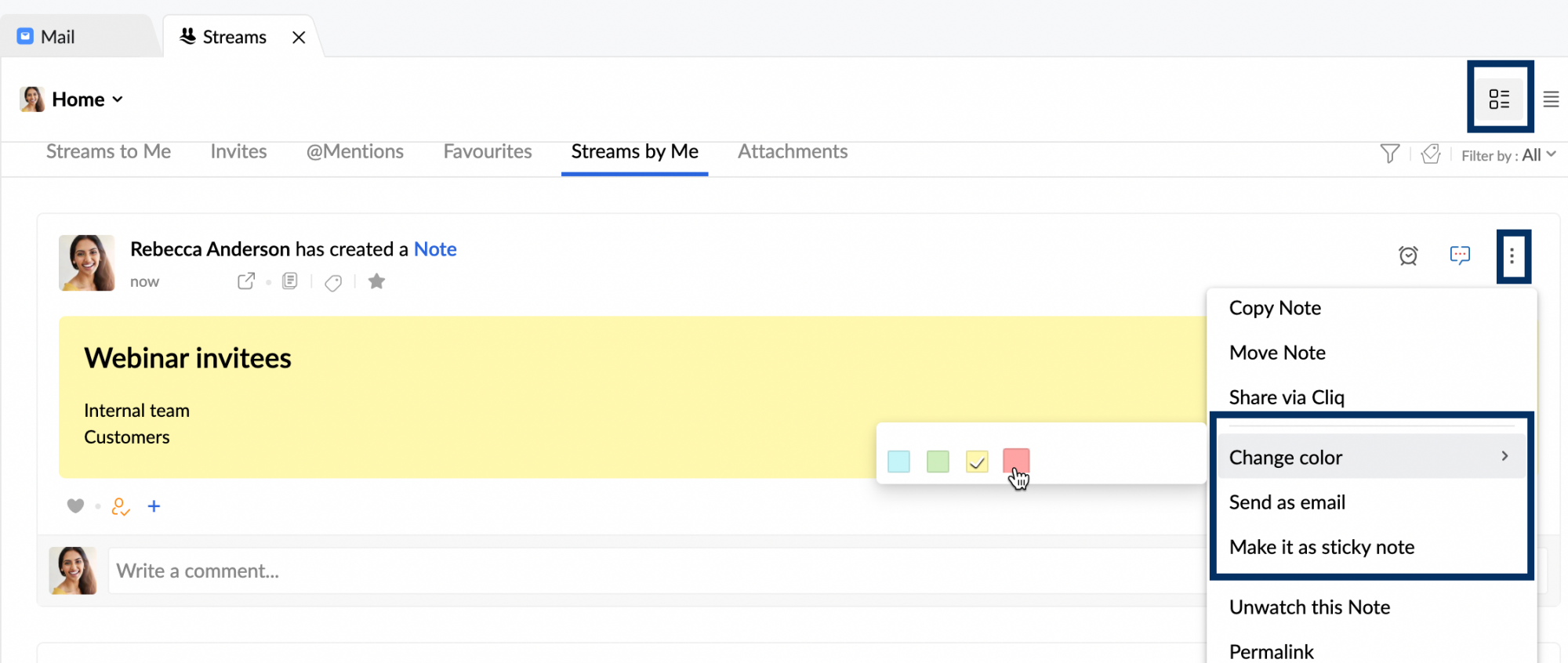
Create Event (Buat Acara) - Anda dapat membuat acara dalam grup untuk semua anggota grup. Anda bisa menambahkan judul acara, peserta, tanggal, waktu, durasi, dan lokasi acara saat posting. Kosongkan kotak Invite all group members (Undang semua anggota grup) untuk hanya mengundang peserta yang disebut.
Assign Task (Tetapkan Tugas) - Anda bisa menetapkan tugas ke diri sendiri atau anggota grup lainnya. Sebutkan judul tugas, penerima tugas, dan subtugas jika ada, lalu klik Assign untuk menambahkan tugas ke grup.
Add Bookmark - Anda dapat menambahkan halaman sebagai bookmark di grup, agar anggota grup dapat membaca atau menggunakannya sebagai referensi. Klik Add Bookmark (Tambahkan Bookmark) dan masukkan URL Web, Judul, Deskripsi. Pilih koleksi yang ingin Anda tambahi bookmark jika ada dan klik Add (Tambahkan) untuk membagikan bookmark itu kepada grup.
Mengizinkan/Menolak Undangan
Selain anggota grup/tim, pemilik postingan atau anggota grup bisa mengundang pengguna lain dalam organisasi—yang bukan bagian grup—sebagai undangan untuk melihat postingan tertentu di Streams. Umumnya, pengguna mengundang orang lain untuk meminta masukan, mendelegasikan tugas, atau memberi tahu orang itu mengenai diskusi terkait. Pemilik postingan dapat mengizinkan atau menolak undangan dari anggota grup lainnya. Saat memposting status, pemilik dapat mengeklik ikon kunci untuk menolak undangan lebih lanjut ke postingan. Harap dicatat bahwa pemilik/grup moderator akan memiliki izin menambahkan undangan baru untuk melihat kiriman, bahkan jika pemilik kiriman telah mengeklik tombol tolak undangan.
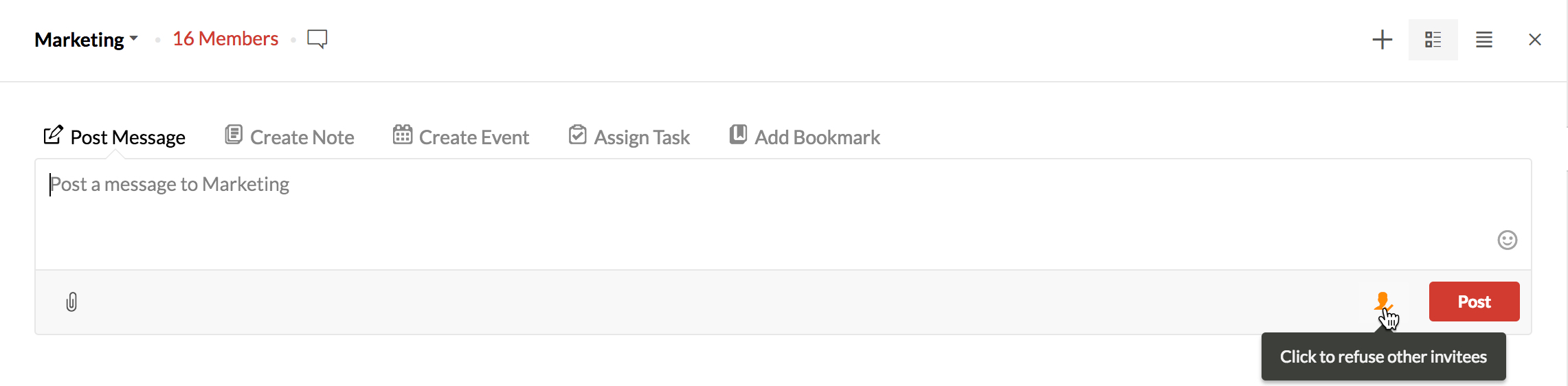
Demikian juga, jika pengguna yang sama memutuskan untuk memberikan akses bagi undangan/tamu ke postingan, pemilik dapat mengeklik ikon untuk memperbolehkan atau tidak memperbolehkan anggota lain mengundang orang lain ke grup.
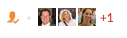 - Anggota bisa mengundang orang lain ke postingan. Pemilik postingan/moderator bisa mengeklik ikon Invitee (Yang Diundang) untuk memblokir undangan lebih lanjut ke postingan.
- Anggota bisa mengundang orang lain ke postingan. Pemilik postingan/moderator bisa mengeklik ikon Invitee (Yang Diundang) untuk memblokir undangan lebih lanjut ke postingan.
 - Anggota tidak dapat mengundang orang lain ke postingan. Pemilik/moderator grup bisa mengeklik ikon untuk mengizinkan undangan ke postingan.
- Anggota tidak dapat mengundang orang lain ke postingan. Pemilik/moderator grup bisa mengeklik ikon untuk mengizinkan undangan ke postingan.
Berbagi Email
Grup Streams bertujuan untuk mengoptimalkan komunikasi dalam tim dan meningkatkan produktivitas. Email Sharing adalah fitur unik yang memenuhi tujuan ini dengan memungkinkan kolaborasi email tanpa harus mengirimkan dan menerima banyak email baru.
@Sebut nama grup Streams di komentar di akhir utas email untuk membagikan seluruh utas dengan grup. Jika Anda ingin membagikan email tertentu dari utas, klik ikon Share (Bagikan)  di header email terkait sebelum Anda @menyebut grup Streams.
di header email terkait sebelum Anda @menyebut grup Streams.
Filter
Views (Tampilan)
Filter drop-down Views memiliki opsi untuk menampilkan postingan Archived, Trash, dan Spam di masing-masing grup yang dipilih. Klik ikon Views dan pilih opsi yang ingin Anda lihat. Postingan dan email dari opsi yang dipilih akan tercantum di bawah masing-masing bagian (Archived, Trash, atau Spam).
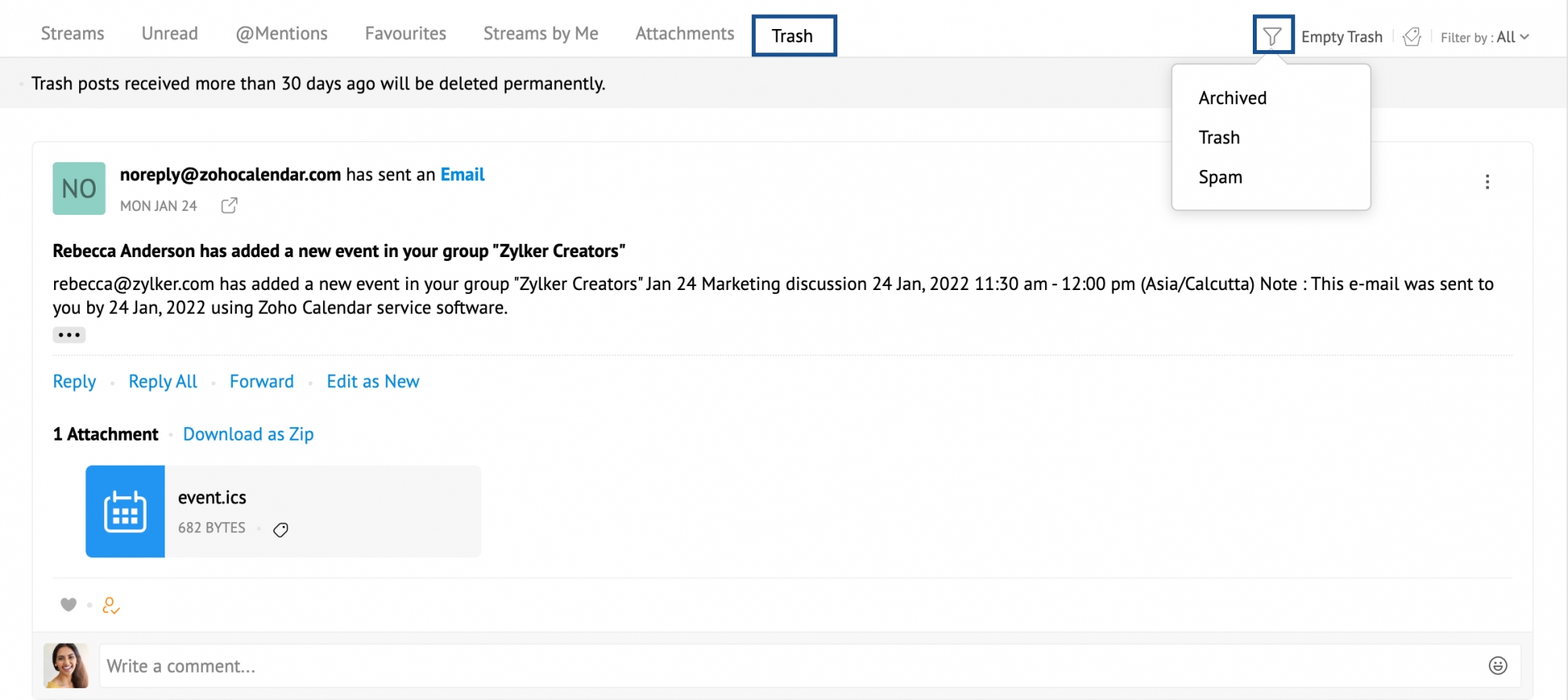
Tag dan #Tag
Anda bisa menambahkan tag dan #tag ke postingan untuk mengategorikannya. Saat Anda mengeklik tag atau #tag, semua postingan terkait dengan tag atau #tag itu akan tercantum di tab baru. #Tag populer dalam grup akan ditampilkan dan Anda dapat mengekliknya untuk melihat semua postingan dengan #tag itu.
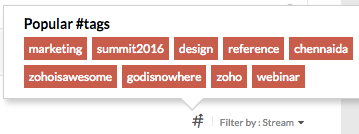
Filter menurut
Anda dapat menggunakan opsi Filter by (Filter berdasarkan) untuk memilih jenis postingan yang ingin Anda lihat. Anda bisa melihat semua postingan atau satu jenis postingan saja (Emails, Messages, Notes, dll).
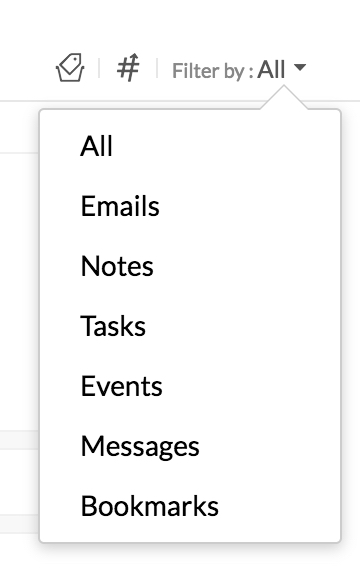
Opsi yang Tersedia
Ada beberapa opsi yang tersedia di postingan yang sudah ada. Anda bisa menggunakan opsi ini untuk memudahkan akses ke postingan yang Anda inginkan, dan juga untuk meningkatkan koordinasi dengan anggota grup.
Suka/Komentar
Anda bisa menyukai postingan mana saja dengan mengeklik ikon hati di sudut kiri bawah. Anda juga bisa mengomentari postingan untuk mendiskusikan postingan. Komentar dapat menyertakan @sebutan untuk meminta umpan balik, mendelegasikan tugas, atau memberi tahu anggota grup lainnya.
Undangan
Anda bisa mengundang nonanggota grup untuk melihat postingan bila perlu. Anda dapat mengeklik bagian Invitee (Yang Diundang) untuk melihat undangan atau menambahkan undangan baru ke postingan jika postingan itu mengizinkan undangan. Anda dapat mencegah anggota lain menambahkan undangan ke postingan Anda dengan mengeklik tombol Click to refuse invitees di sebelah tombol suka. Harap dicatat bahwa pemilik/moderator grup memiliki izin menambahkan undangan baru untuk melihat postingan walau Anda telah mengeklik tombol tolak undangan.
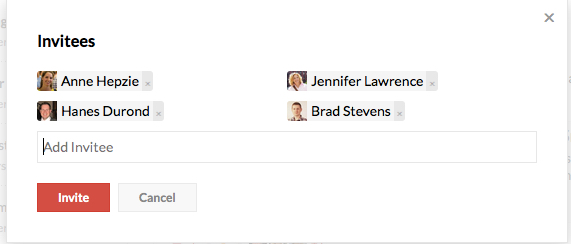
Undangan untuk tamu dapat dibatalkan kapan saja jika pemilik merasa bahwa diskusi lebih lanjut bersifat privat untuk grup. Pengguna dapat berhenti diundang atau dihapus hanya dengan menghapusnya dari daftar Invitee (Yang Diundang). Menghapus komentar hanya akan menghapus komentar, bukan menghentikan undangan pengguna terkait.
Contohnya: Manajer penjualan dapat diundang ke suatu postingan tentang aktivitas pemasaran di grup Pemasaran. Mereka dapat menginformasikan peristiwa terbaru/memberikan umpan balik terkait aktivitas itu.
Anda juga dapat memposting komentar pribadi jika tidak ingin membagikan detail sensitif atau rahasia dengan seluruh grup. Komentar pribadi dapat dibuat pada postingan atau komentar yang lain. Percakapan pribadi akan terlihat hanya oleh Anda dan orang lain.
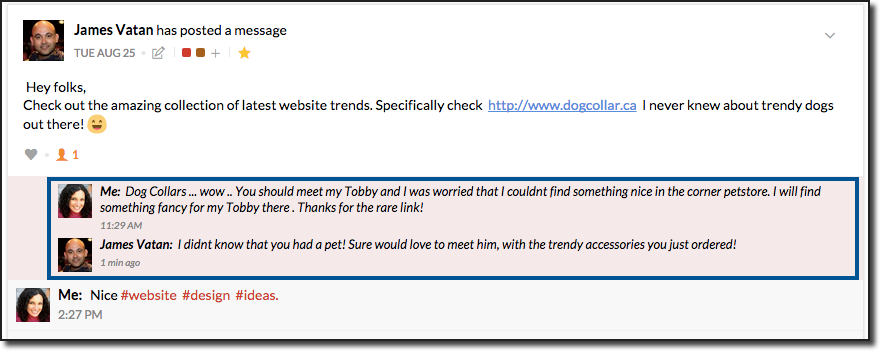
Komentar pribadi akan terlihat hanya oleh Anda dan orang yang menjadi tujuan komentar Anda.
Favorit
Anda dapat menambahkan postingan sebagai favorit, yang dapat dipakai terutama sebagai referensi dan dapat ditemukan menggunakan tampilan favorit. Saat Anda memfavoritkan item, yang adalah semacam bookmark, pemilik item itu tidak akan diberi tahu tentang tindakan Anda. Anda bisa mengeklik tab 'Favorites' (Favorit) dalam grup untuk melihat semua postingan favorit grup itu. Selain itu, 'Tag' yang dibuat di Mail dapat digunakan juga di sini untuk mengklasifikasikan postingan.
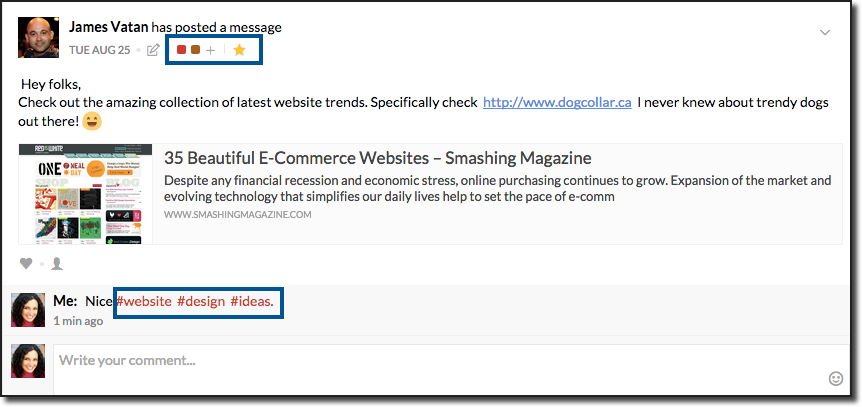
@Penyebutan
Anda dapat @menyebut pengguna dalam grup untuk meminta perhatian mereka ke postingan. Saat Anda @menyebut pengguna, dia akan mendapat notifikasi tentang postingan atau komentar yang @disebutkan. Anda juga bisa @menyebut kelompok secara langsung untuk memberi tahu semua anggota grup tentang postingan atau komentar Anda.
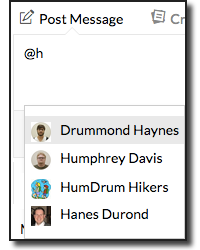
Dalam tugas, Anda dapat @menyebut pengguna untuk menetapkan tugas atau subtugas kepadanya.
Opsi Lainnya
Klik ikon More options di sudut kanan atas postingan untuk melihat menu drop-down More Options.
Membagikan Pesan Streams
Anda bisa Share postingan grup ke grup lain bersama dengan komentar, lampiran, dan bahkan undangan postingan. Pilih opsi Share dari menu More options postingan.
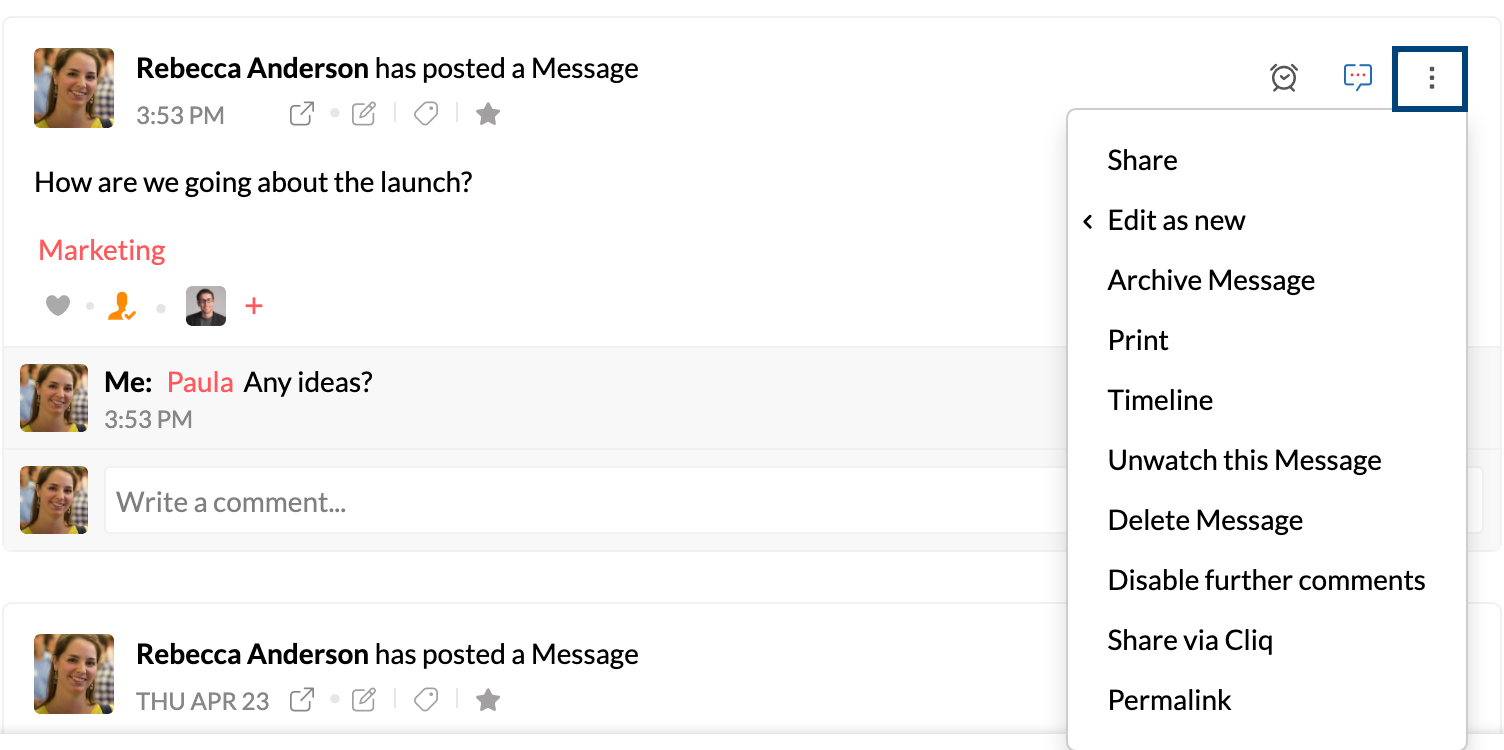
Dengan kotak centang, Anda dapat menyertakan komentar asli atau membagikan pesannya saja tanpa komentar. Anda pun dapat menambahkan undangan asli ke postingan atau membagikannya ke grup lain, agar mereka dapat berpartisipasi dalam diskusi. Anda dapat menambahkan pesan kustom ke postingan asli saat membagikannya ke grup lain.
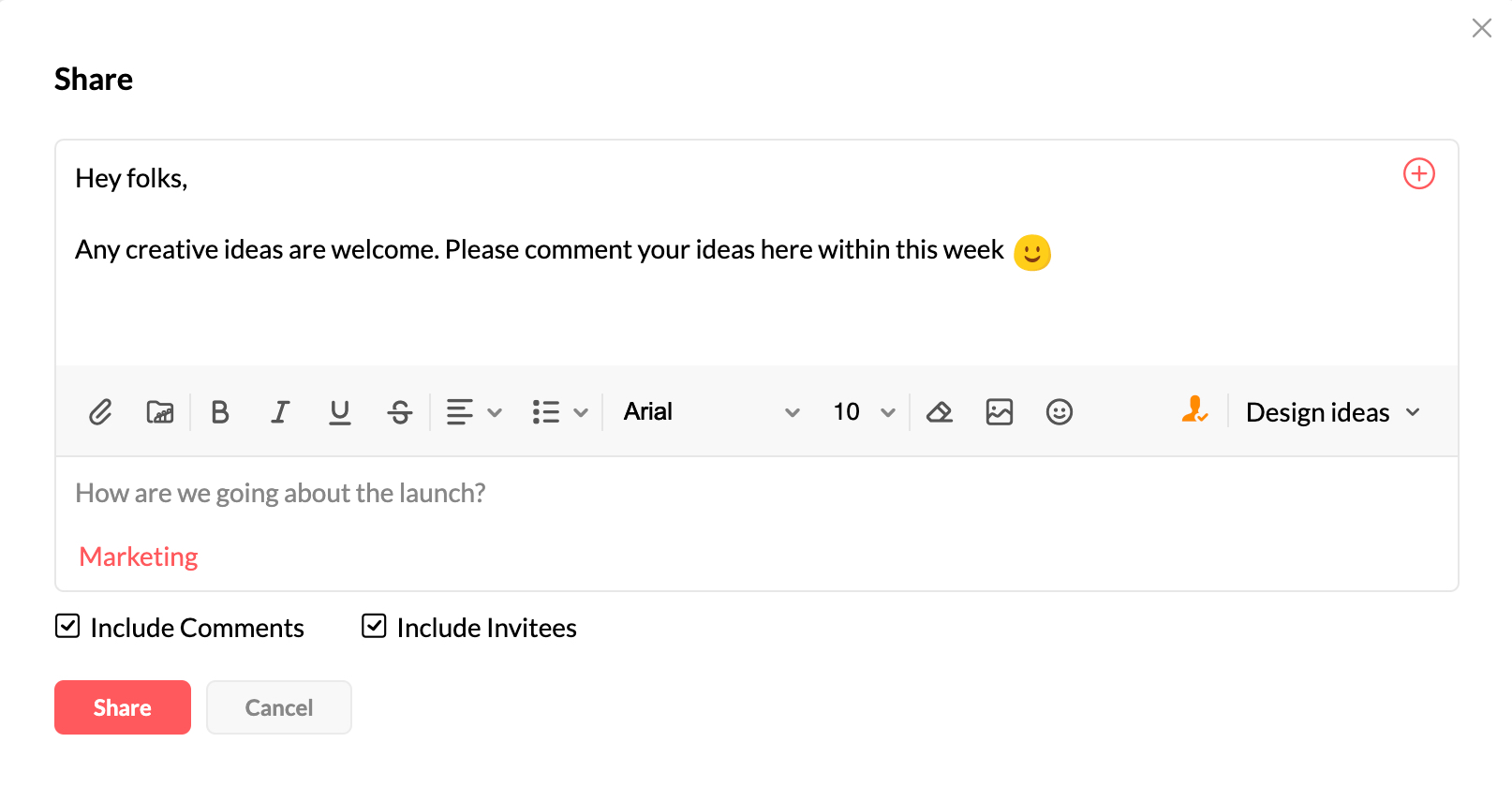
Postingan asli dan komentar ditampilkan sebagai teks bertanda kutip dalam postingan yang dibagikan.
Linimasa
Anda dapat melihat lini masa aktivitas setiap postingan, yang memberikan wawasan menyeluruh tentangnya. Terutama mengenai Task, lini masa menunjukkan informasi penting seperti kapan Task dibuat, siapa yang menetapkan Task untuk siapa, siapa yang mengubah status Task, kapan tenggat waktu diubah, dan seterusnya. Selain itu, informasi tentang siapa yang mengundang tamu ke postingan dan kapan mereka diundang ke postingan juga disertakan dalam linimasa.
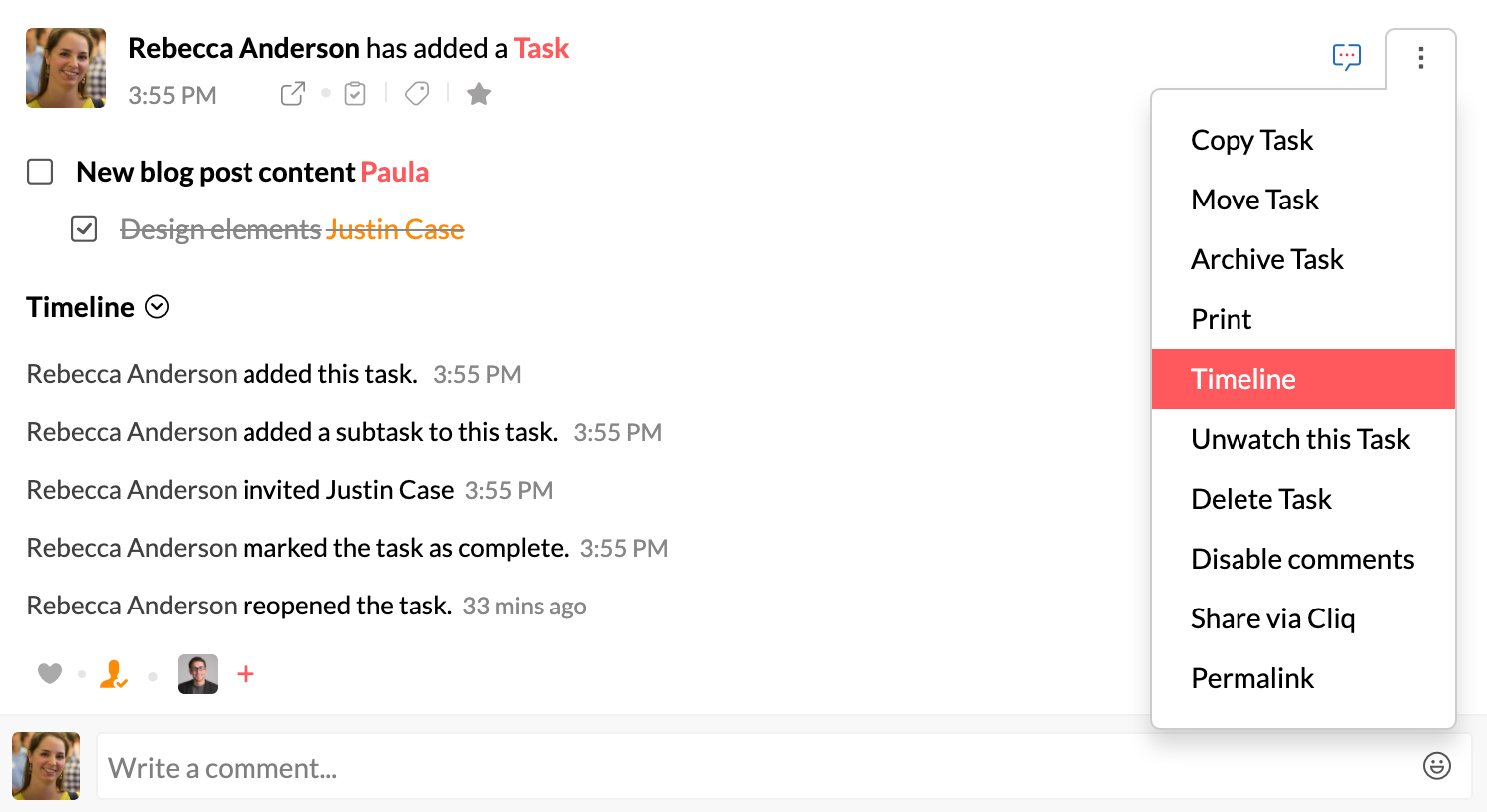
Menandai sebagai Spam
Anda dapat menandai email sebagai Spam (dalam grup berfitur email) dari utas Streams. Untuk menandai email sebagai Spam, klik ikon More options di sudut kanan atas email dan klikMark as Spam. Klik Ok di popup konfirmasi.
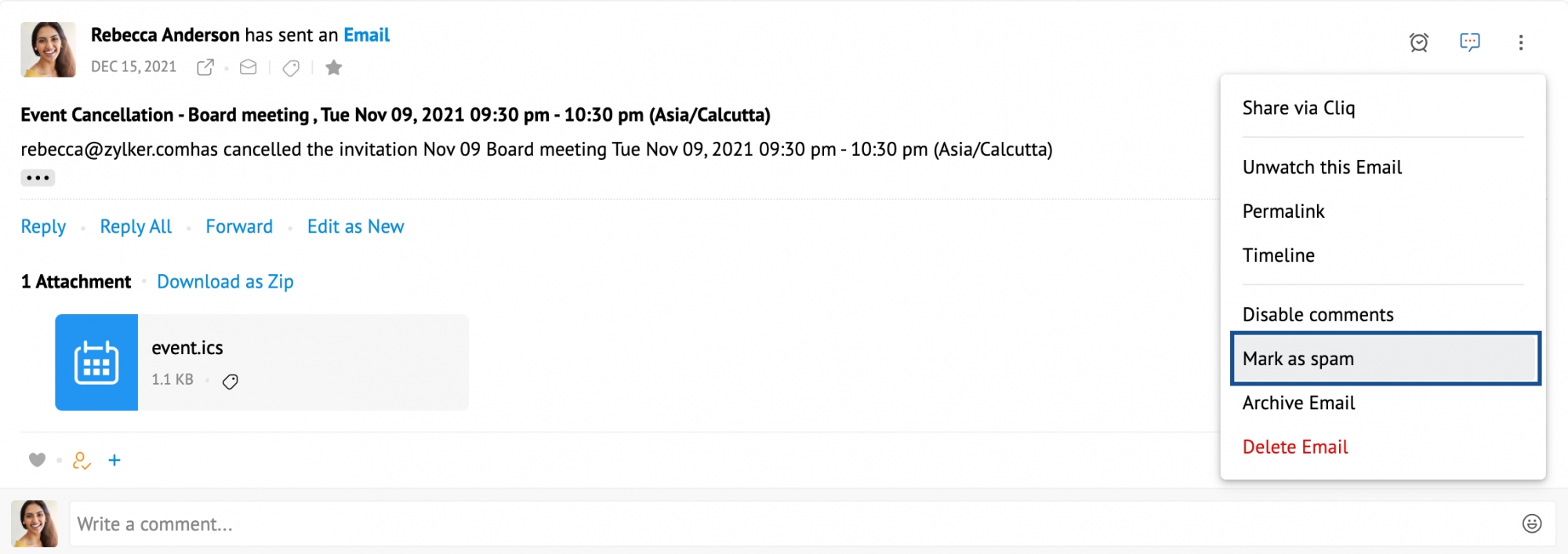
Email akan dipindahkan ke folder Spam. Anda dapat mengakses email dengan mengeklik filter Viewsdan memilih Spam dari daftar drop-down.
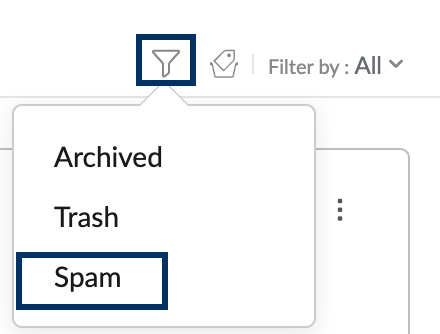
Anda dapat melihat email di bawah bagian Spam di utas Streams. Anda juga dapat membatalkan status spam dari bagian Spam.
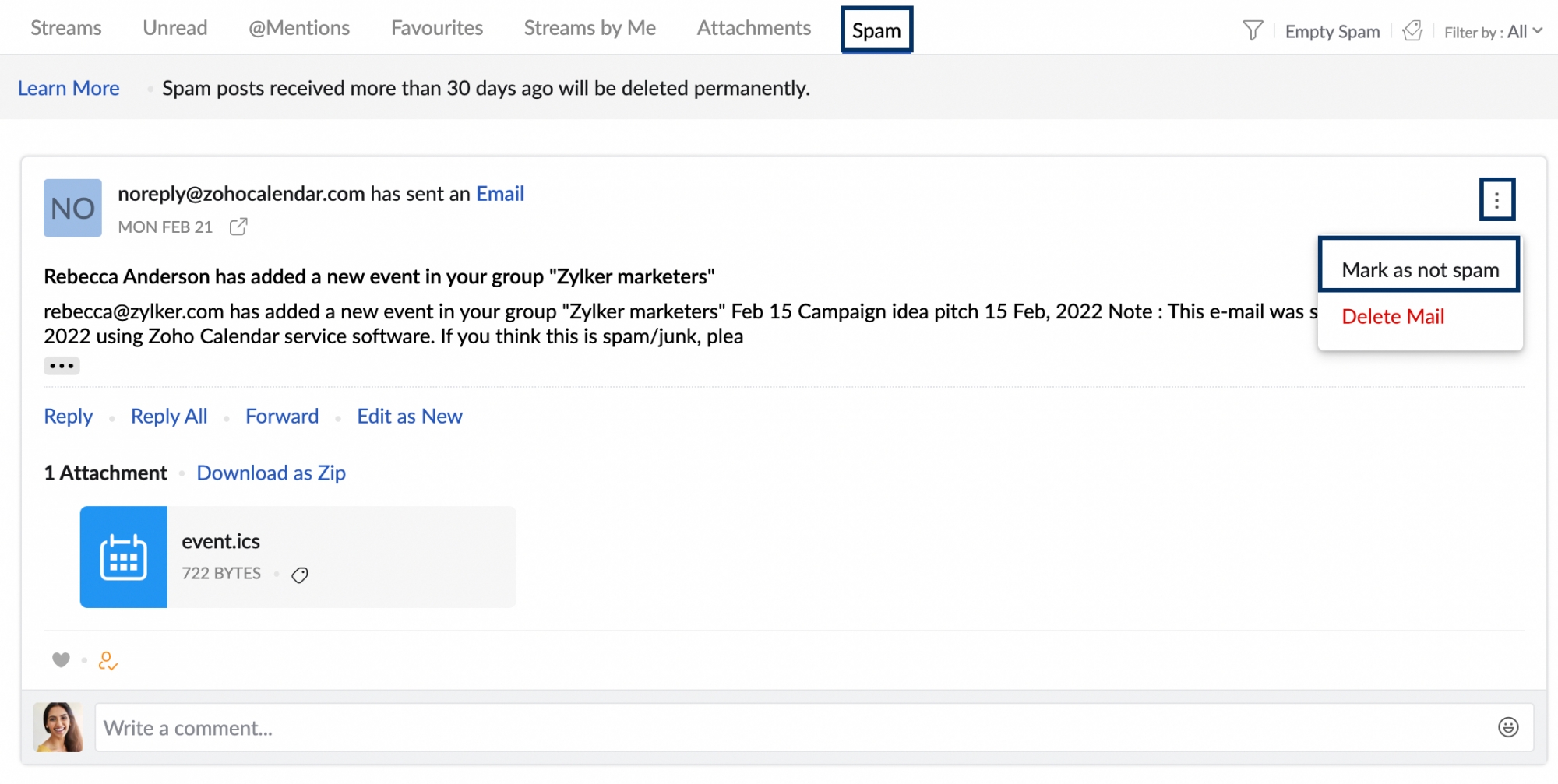
Arsip
Anda dapat mengarsipkan postingan dengan memilih opsi Archive (Arsipkan) pada menu tarik-turun More Options (Opsi Lainnya). Postingan di grup hanya dapat diarsipkan oleh pemilik postingan, pemilik grup, dan moderator grup. Postingan akan diarsipkan untuk semua anggota dalam grup. Klik ikon Views (Tampilan) dan pilih opsi Archived (Arsip) untuk melihat semua postingan yang diarsipkan. Anda dapat berhenti mengarsipkan postingan dalam tampilan ini dari menu tarik-turun More Options (Opsi Lainnya).
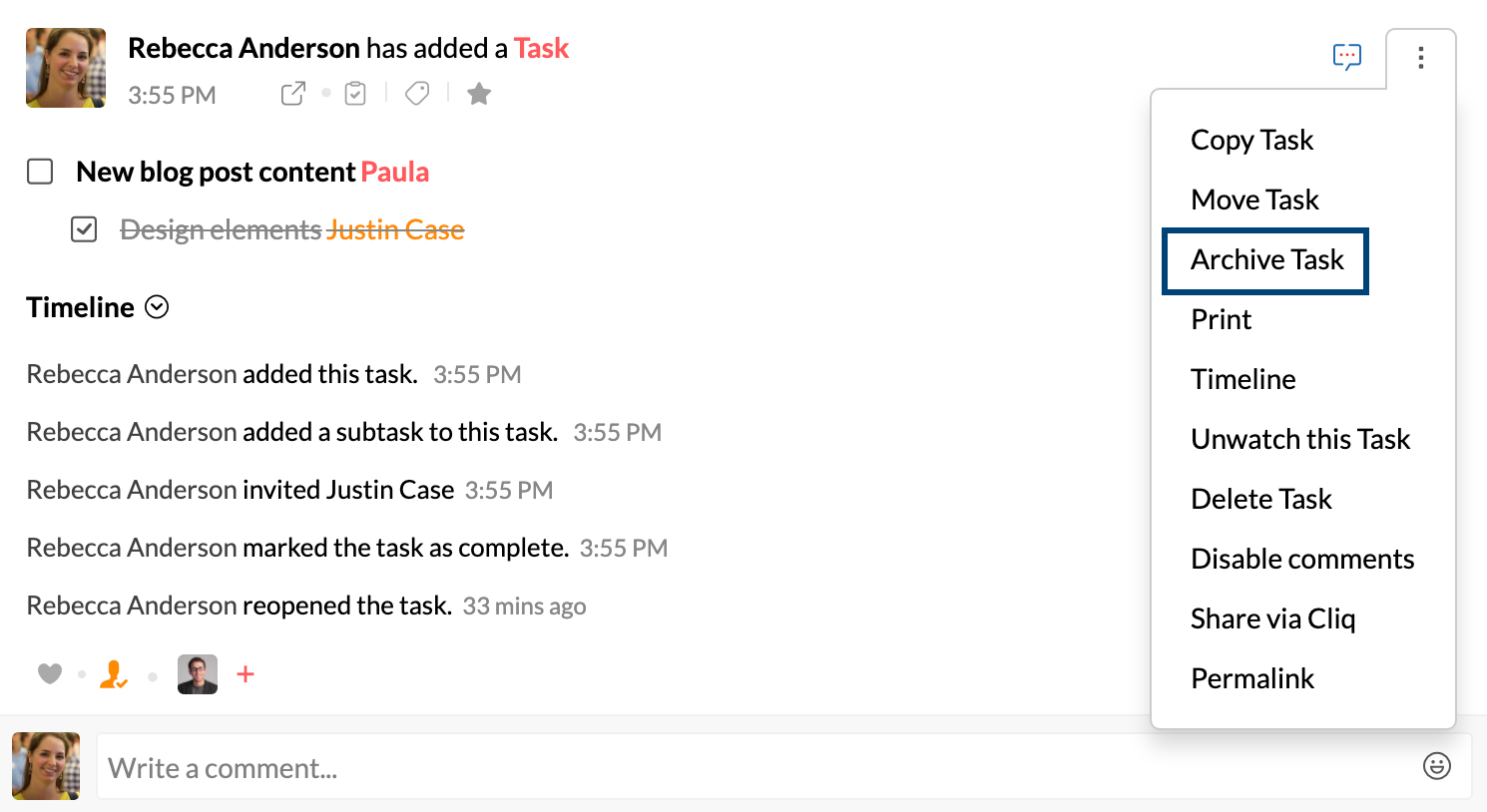
Menyalin Konten
Anda dapat menyalin seluruh postingan Streams atau komentar dengan cepat menggunakan opsi Copy Content.
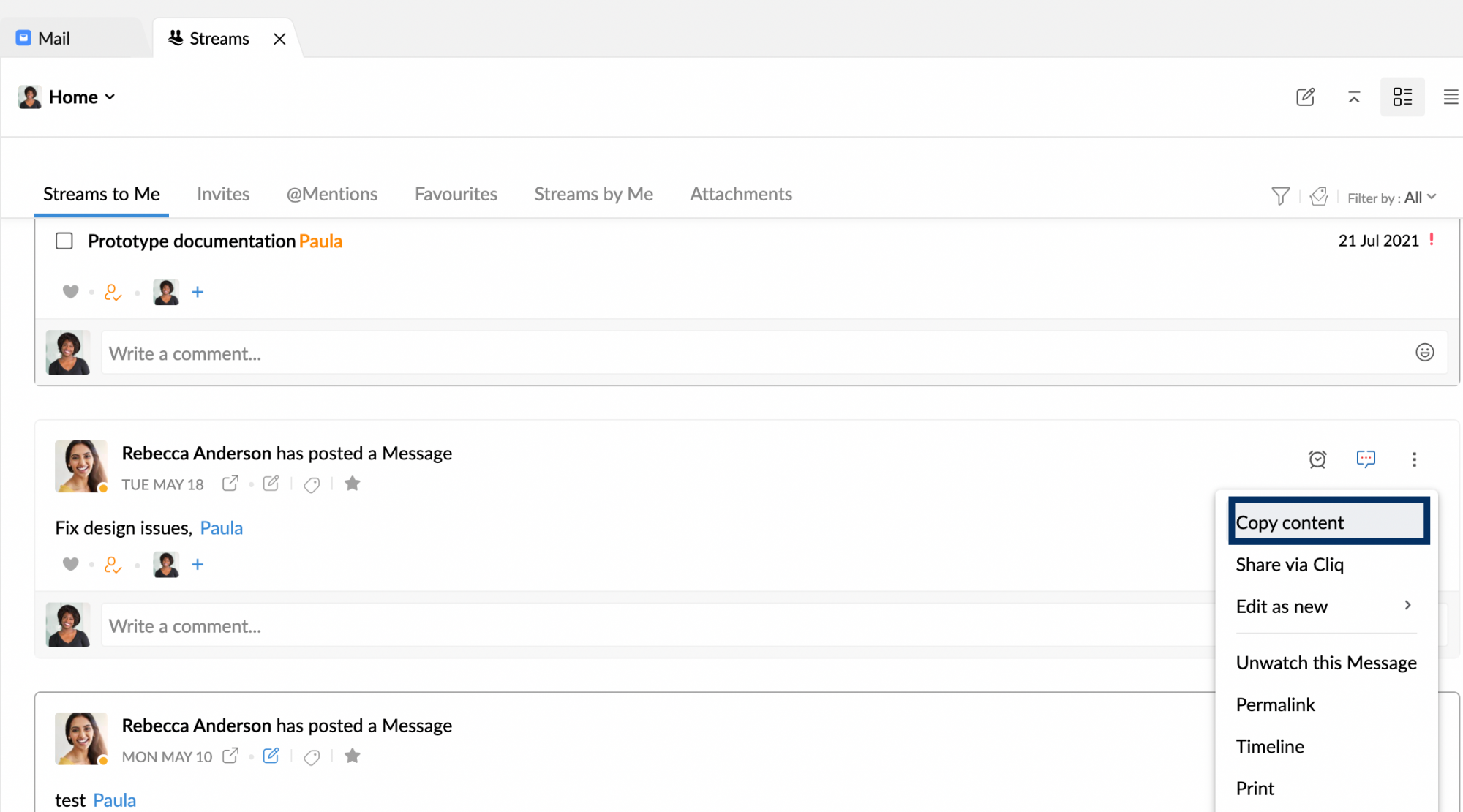
Opsi lain termasuk
- Watch the post (Amati postingan) - Anda bisa mengikuti postingan tanpa harus mengomentari postingan itu. Klik menu tarik-turun opsi lainnya dan pilih opsi Watch (Amati). Anda akan menerima notifikasi tentang komentar baru pada postingan.
- Delete post - Gunakan opsi ini untuk menghapus postingan, termasuk semua komentar dan aktivitas terkait.
- Postingan yang dihapus akan dipindahkan ke Trash dan disimpan selama 30 hari sebelum dihapus permanen. Untuk mengakses postingan ini, klik ikon filter Views dan pilih Trash dari menu drop-down.
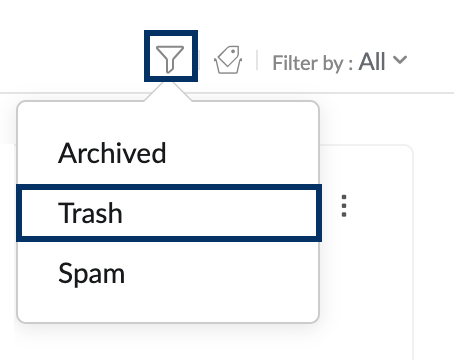
- Anda dapat melihat postingan di bawah bagian Trash. Anda juga dapat memulihkanpostingan dariTrash. Klik ikon More optionsdi masing-masing postingan/acara/email terkait dan pilih Restore dari daftar drop-down.
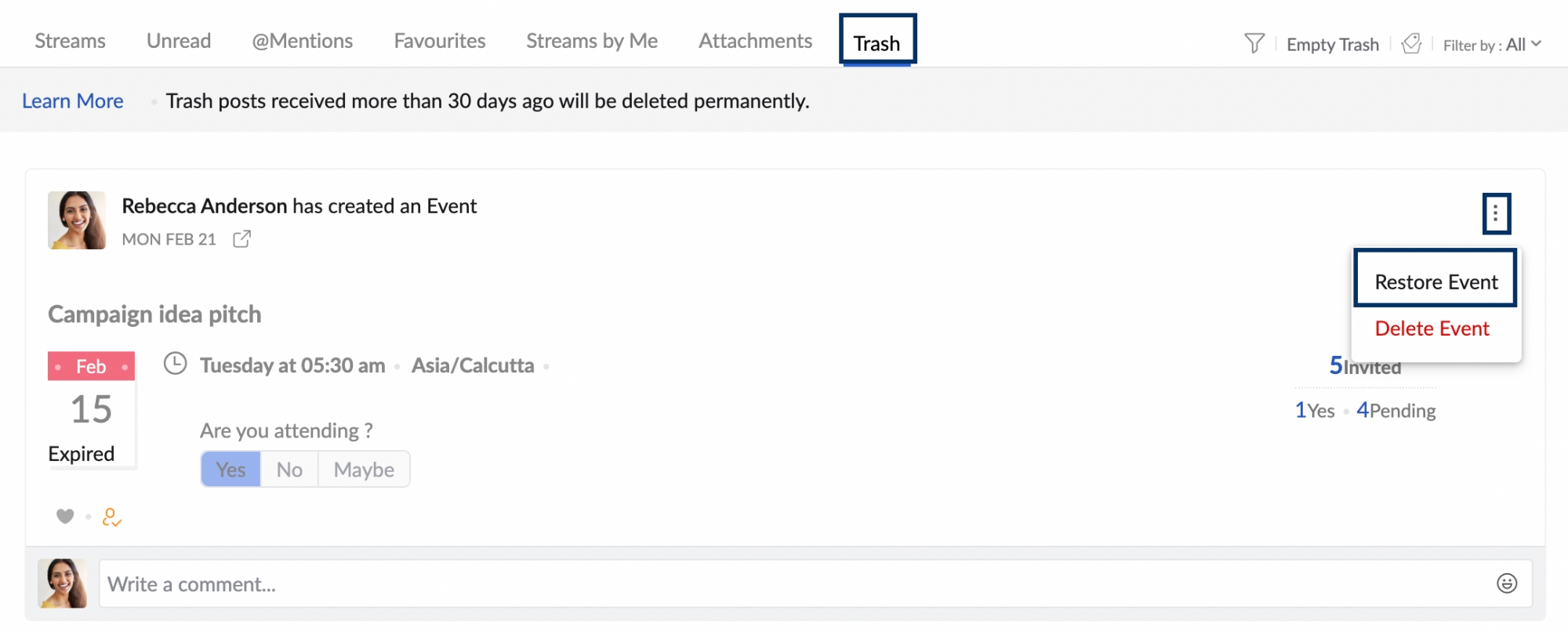
- Postingan yang dihapus akan dipindahkan ke Trash dan disimpan selama 30 hari sebelum dihapus permanen. Untuk mengakses postingan ini, klik ikon filter Views dan pilih Trash dari menu drop-down.
- Disable comments - Saat opsi ini digunakan, rekan kerja tidak akan bisa mengomentari postingan Anda.
- Share via Cliq - Gunakan opsi ini untuk berbagi permalink postingan sebagai pesan di Zoho Cliq.
- Permalink - Digunakan untuk mendapatkan URL postingan. Jika Anda telah membagikan permalink kepada pengguna yang tidak memiliki akses ke postingan, mereka bisa menggunakan opsi 'Request Access (Minta Akses)' untuk meminta izin melihat postingan. Pemilik postingan dapat memilih untuk menerima atau menolak permintaan dari notifikasi.
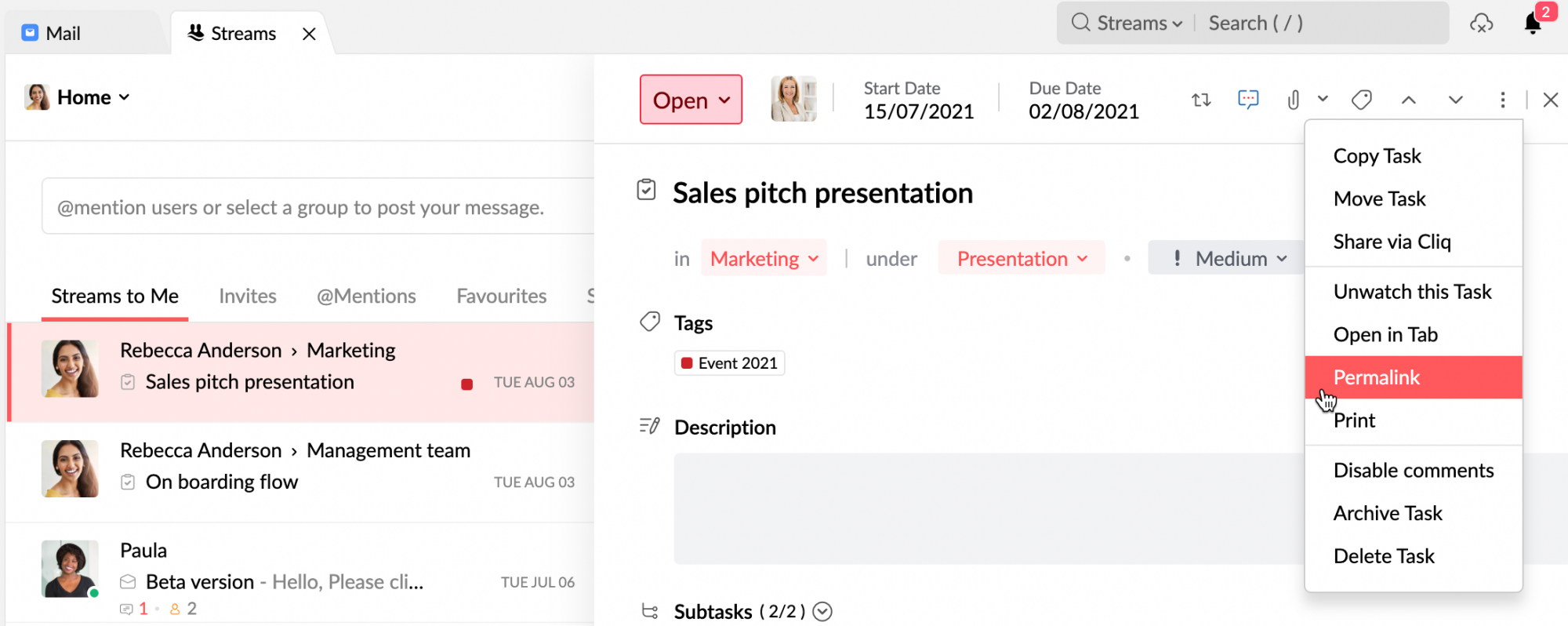
- Print (Cetak) - Anda dapat mencetak postingan dengan mengeklik Print (Cetak) di menu tarik-turun.
Opsi menu konteks
Saat Anda berada di Streams List view, klik kanan pada postingan untuk melihat opsi menu konteks.
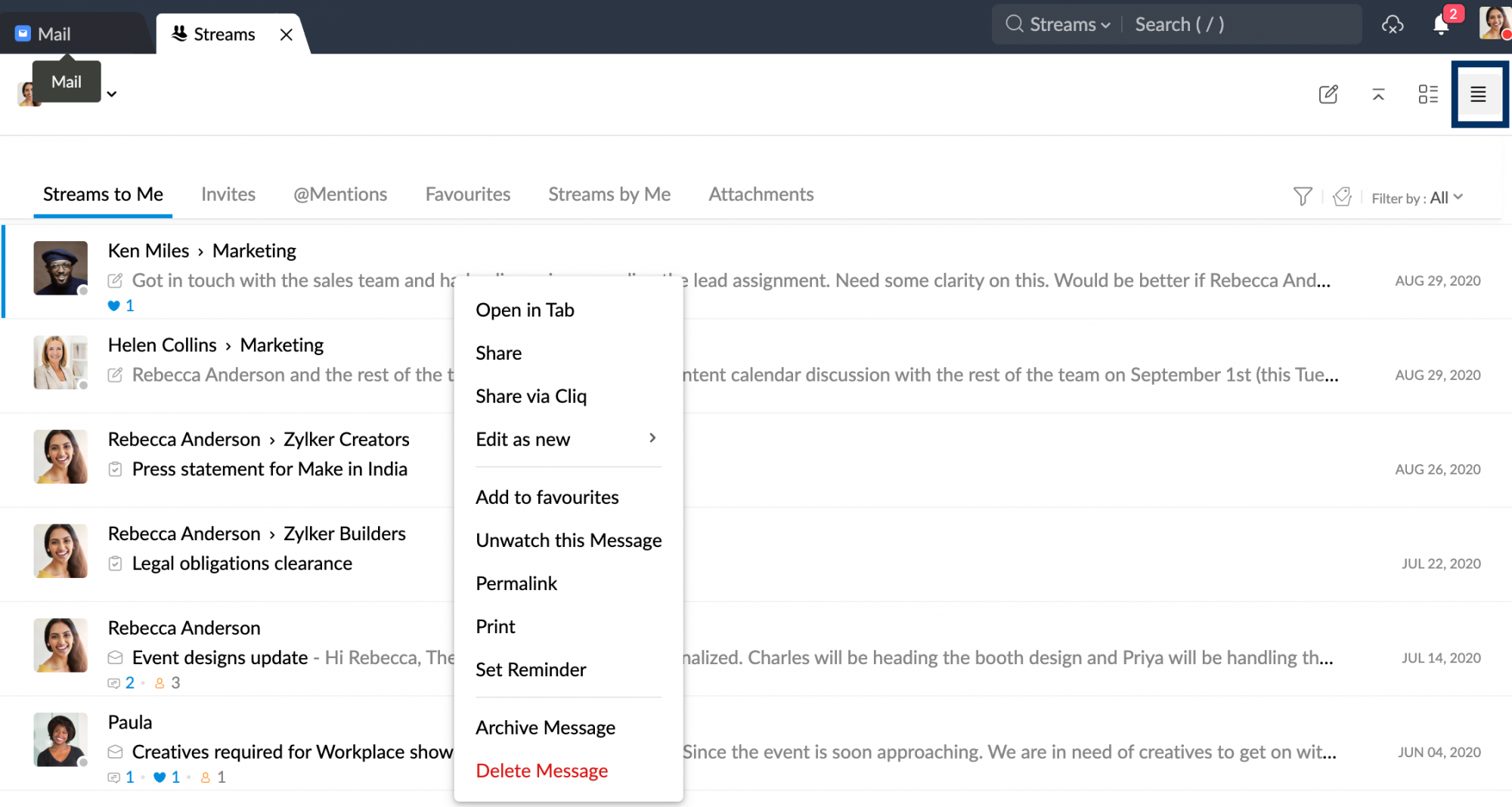
Share (Streams post)- Share postingan grup ke grup lain bersama dengan komentar, lampiran, dan bahkan undangan postingan.
Share via Cliq- Bagikan tautan postingan ke sembarang pengguna via Cliq. Anda bahkan dapat membagikannya ke banyak pengguna.
Watch/Unwatch the post - Ikuti postingan tanpa harus meninggalkan komentar. Anda akan menerima notifikasi tentang komentar baru pada postingan. Jika Anda tidak ingin lagi menerima notifikasi postingan tersebut, Anda dapat berhenti memantaunya.
Archive post- Arsipkan postingan dengan memilih opsi Archive dari Menu konteks. Postingan di grup hanya dapat diarsipkan oleh pemilik postingan, pemilik grup, dan moderator grup. Postingan akan diarsipkan untuk semua anggota dalam grup. Klik ikon Views dan pilih opsi Archived untuk melihat semua postingan yang diarsipkan.
Permalink - Digunakan untuk mendapatkan URL postingan. Jika Anda telah membagikan permalink kepada pengguna yang tidak memiliki akses ke postingan, mereka bisa menggunakan opsi 'Request Access (Minta Akses)' untuk meminta izin melihat postingan. Pemilik postingan dapat memilih untuk menerima atau menolak permintaan dari notifikasi.
Opsi Menu konteks tambahan untuk entitas Mail di Streams
Untuk entitas mail di Streams, Anda dapat membalas, meneruskan, dan mendapatkan email dari orang tertentu atau yang memiliki subjek tertentu.